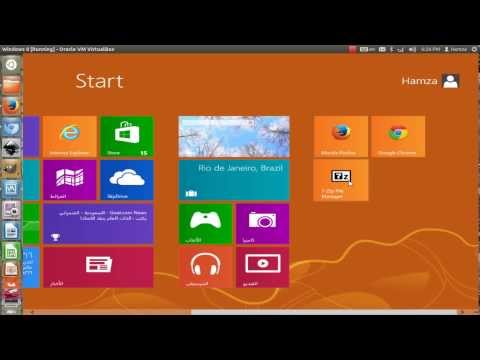تعلمك مقالة ويكي هاو هذه كيفية إعادة تعيين معرف Civic الخاص بك باستخدام تطبيق Civic للهاتف المحمول لأجهزة iPhone أو Android.
خطوات

الخطوة 1. افتح تطبيق Civic
إنه التطبيق الأخضر مع وجود رمز "C" الأبيض ورمز ثقب المفتاح في المنتصف.

الخطوة 2. افتح تطبيق Civic
امسح بصمة إصبعك ضوئيًا أو أدخل رمز المرور لفتح التطبيق.

الخطوة 3. انقر فوق الاتصال بالدعم
يوجد بالقرب من منتصف الشاشة. سيؤدي هذا إلى فتح موجه لإنشاء بريد إلكتروني جديد موجه إلى الدعم الفني لـ Civic.
إذا طُلب منك أولاً تحديد تطبيق بريد إلكتروني ، فاختر تطبيق البريد الإلكتروني الذي تستخدمه عادةً لإنشاء رسائل بريد إلكتروني على هاتفك

الخطوة 4. اشرح أنك بحاجة إلى إعادة تعيين معرف Civic الخاص بك
في موضوع البريد الإلكتروني ، يمكنك كتابة "الرجاء إعادة تعيين معرف Civic الخاص بي" وشرح السبب في نص البريد الإلكتروني.

الخطوة 5. أدخل رقم هاتفك بالكامل (بما في ذلك رمز البلد) وعنوان البريد الإلكتروني
يجب أن يكون هذا رقم الهاتف وعنوان البريد الإلكتروني المستخدمين لإنشاء حساب Civic الخاص بك.

الخطوة 6. إرسال البريد الإلكتروني
ستتلقى رسالة تأكيد بالبريد الإلكتروني تفيد باستلام طلب الدعم الخاص بك وسيتصل بك أحد ممثلي Civic لإبلاغك بمزيد من المعلومات.

الخطوة 7. انتظر إعادة تعيين التأكيد
يجب أن يتم إخطارك بمجرد إعادة تعيين معرف سيفيك الخاص بك.